如何设置win10系统开机启动项?设置方法有哪些常见问题?
- 生活窍门
- 2024-12-13
- 28
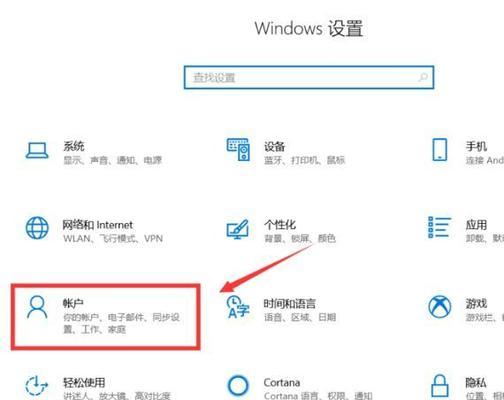
Win10系统开机启动项设置是一项重要的系统配置操作,可以帮助用户管理开机自启动的应用程序,使电脑开机更高效。本文将详细介绍Win10系统中设置开机启动项的方法,帮助用...
Win10系统开机启动项设置是一项重要的系统配置操作,可以帮助用户管理开机自启动的应用程序,使电脑开机更高效。本文将详细介绍Win10系统中设置开机启动项的方法,帮助用户合理管理自启动程序,提升电脑使用体验。
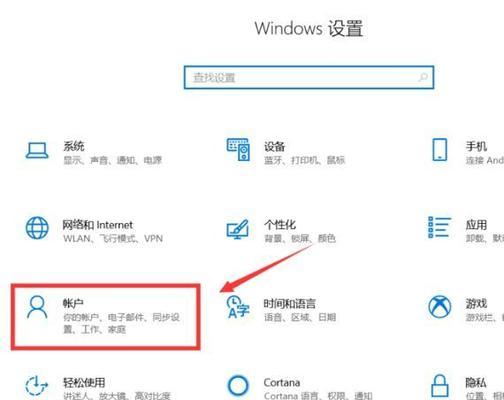
什么是开机启动项
开机启动项是指在电脑系统启动时自动运行的应用程序或服务,它们通常是一些常用的软件或系统服务,比如杀毒软件、即时通讯工具、音乐播放器等。
为什么需要管理开机启动项
由于部分应用程序默认会自动添加到开机启动项中,过多的开机启动项会导致电脑启动时间变长,同时也会占用系统资源,影响电脑的运行速度和性能。
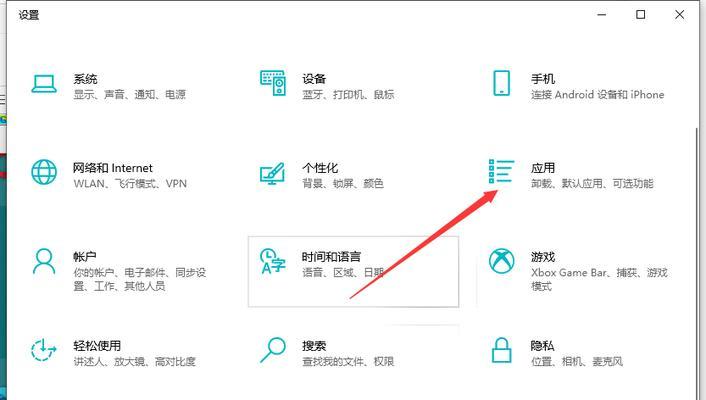
通过任务管理器管理开机启动项
Win10系统提供了一个简单方便的方法来管理开机启动项,即通过任务管理器进行设置。首先打开任务管理器,切换到“启动”选项卡,然后可以看到所有的开机启动项列表。
禁用开机启动项
在任务管理器的“启动”选项卡中,可以看到每个开机启动项的状态,如“已启用”或“已禁用”。选择要禁用的开机启动项,然后点击“禁用”按钮,即可禁用该程序的开机自启动功能。
启用开机启动项
如果希望某个应用程序在系统启动时自动运行,可以在任务管理器的“启动”选项卡中找到该应用程序,并将其状态改为“已启用”,然后重新启动电脑即可。
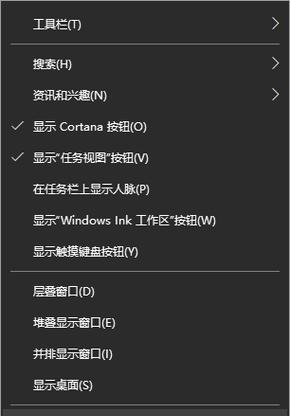
添加开机启动项
除了通过任务管理器管理现有的开机启动项外,还可以手动添加新的开机启动项。在开始菜单中搜索并打开“运行”命令,然后输入“shell:startup”并按下回车键,即可打开系统的启动文件夹。
在启动文件夹中创建快捷方式
在启动文件夹中,可以将应用程序的快捷方式直接复制或创建到此处,这样该应用程序就会在系统启动时自动运行。
使用系统配置工具设置开机启动项
除了任务管理器外,Win10系统还提供了另一种设置开机启动项的方法,即使用系统配置工具。在开始菜单中搜索并打开“系统配置”,然后切换到“启动”选项卡,可以看到所有的开机启动项列表。
禁用或启用开机启动项
在系统配置工具的“启动”选项卡中,可以勾选或取消勾选某个开机启动项的复选框,来禁用或启用该程序的开机自启动功能。
使用第三方软件管理开机启动项
除了系统自带的任务管理器和系统配置工具,还有一些第三方软件可以帮助用户更方便地管理开机启动项。比如CCleaner、Autoruns等,它们提供了更多的功能和选项供用户使用。
注意事项:谨慎选择禁用
在管理开机启动项时,用户需要谨慎选择禁用的程序,特别是系统服务类的应用程序,以免影响系统的正常运行。
定期检查和清理开机启动项
为了保持系统的良好性能,建议用户定期检查和清理开机启动项,将不需要自启动的应用程序进行禁用或删除。
合理规划开机启动项
对于常用的应用程序,可以将其添加到开机启动项中,以提高使用效率。但同时也要注意合理规划,避免过多的开机启动项导致系统负担过重。
通过本文介绍的方法,用户可以轻松管理Win10系统的开机启动项,合理规划自启动程序,提升电脑的启动速度和性能。同时,用户还需要谨慎选择禁用开机启动项,定期检查和清理,以保持系统的良好运行状态。
了解更多Win10系统优化技巧
除了管理开机启动项外,Win10系统还有许多优化技巧可以帮助用户提升电脑的性能和使用体验,例如关闭不必要的服务、清理垃圾文件、优化硬盘等。用户可以进一步了解这些技巧,并根据自己的需求进行优化调整。
本文链接:https://www.taoanxin.com/article-6546-1.html

